
#### 移除文件
**功能描述**:对选中的文件进行移除,将其从资源项目管理中除去(可再次重新再次添加移除文件)。
**步骤**:
1. 在资源项目管理界面中选择需要移除的文件数据,选中后文件底色被填充为灰色。
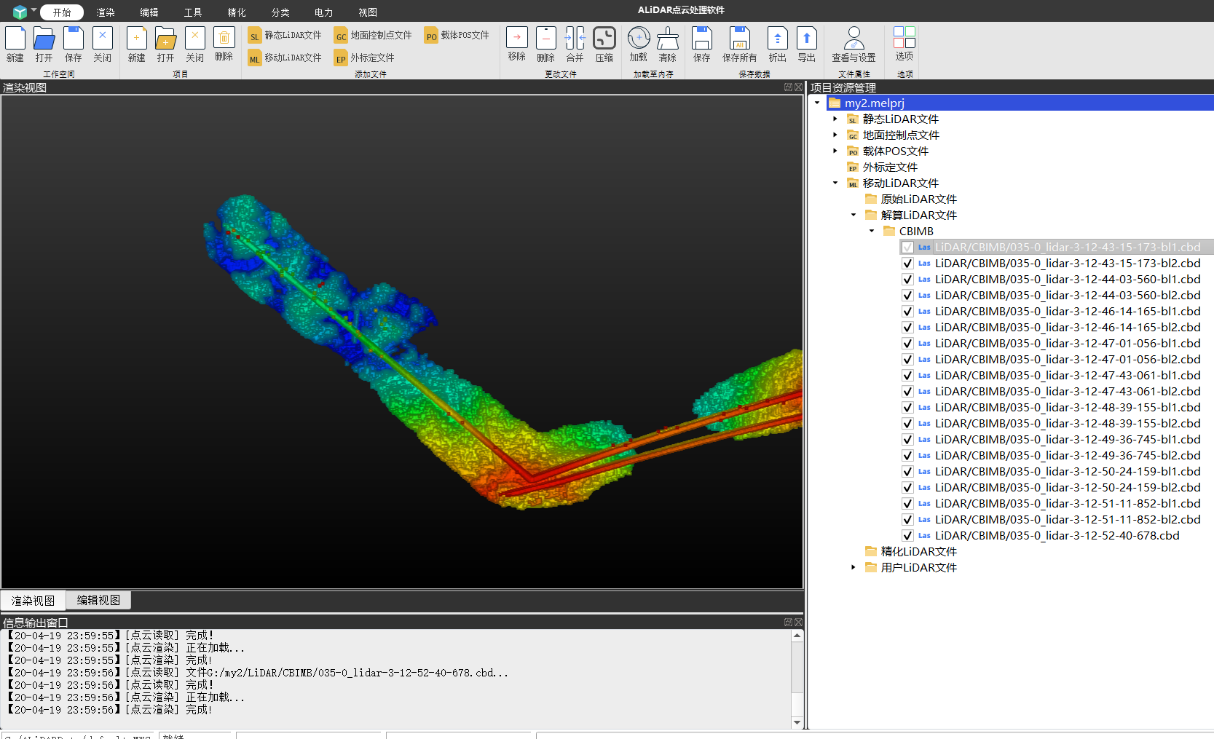
1. 点击,完成文件数据移除。
#### 删除文件
**功能描述**:对选中的文件进行删除,将其从资源项目管理中删除(永久删除,不可再次加载)。
**步骤:**操作步骤与移除功能相同。
特别说明:删除操作会将文件数据从电脑中永久删除,不可再次重新加载,请谨慎操作。
#### 合并文件
**功能描述:**将多个LiDAR文件合并为一个文件数据,并自动加载到用户LiDAR文件中进行管理和操作。
**步骤**:
1. 在资源项目管理界面中选择需要合并的文件数据,被选中的文件底色被填充为灰色。
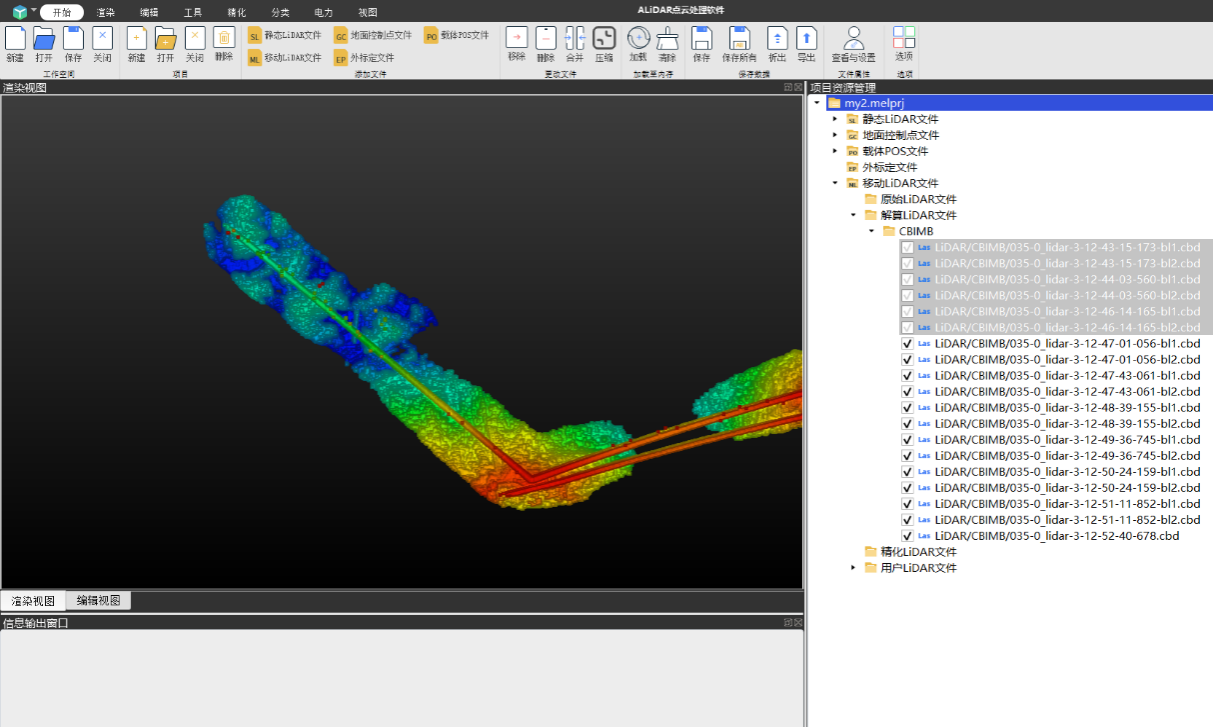
2\. 点击,开始进行LiDAR文件数据的合并。
3\. 合并完成后,新合并的文件数据会自动加载到“用户LiDAR文件”中。
特别说明:不同类型的数据合并,合并后的数据会添加到移动LiDAR文件下的用户文件
#### 压缩
压缩功能是ALiDAR点云处理软件V2.0版本新推出功能。V2.0版本对数据加载时,全部转换为中间文件格式\*.cbd格式,文件反复操作时,为提升文件渲染和编辑速度,会产生文件碎片,点击压缩功能,会对文件重新构建,减小存储空间。
